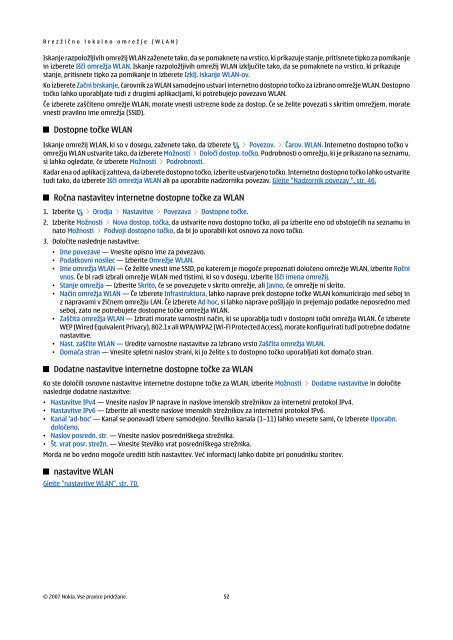Nokia E90 Communicator - Priročnik za uporabo
Nokia E90 Communicator - Priročnik za uporabo
Nokia E90 Communicator - Priročnik za uporabo
Create successful ePaper yourself
Turn your PDF publications into a flip-book with our unique Google optimized e-Paper software.
B r e z ž i č n o l o k a l n o o m r e ž j e ( W L A N )<br />
Iskanje razpoložljivih omrežij WLAN <strong>za</strong>ženete tako, da se pomaknete na vrstico, ki prikazuje stanje, pritisnete tipko <strong>za</strong> pomikanje<br />
in izberete Išči omrežja WLAN. Iskanje razpoložljivih omrežij WLAN izključite tako, da se pomaknete na vrstico, ki prikazuje<br />
stanje, pritisnete tipko <strong>za</strong> pomikanje in izberete Izklj. iskanje WLAN-ov.<br />
Ko izberete Začni brskanje, čarovnik <strong>za</strong> WLAN samodejno ustvari internetno dostopno točko <strong>za</strong> izbrano omrežje WLAN. Dostopno<br />
točko lahko uporabljate tudi z drugimi aplikacijami, ki potrebujejo pove<strong>za</strong>vo WLAN.<br />
Če izberete <strong>za</strong>ščiteno omrežje WLAN, morate vnesti ustrezne kode <strong>za</strong> dostop. Če se želite pove<strong>za</strong>ti s skritim omrežjem, morate<br />
vnesti pravilno ime omrežja (SSID).<br />
Dostopne točke WLAN<br />
Iskanje omrežij WLAN, ki so v dosegu, <strong>za</strong>ženete tako, da izberete > Povezov. > Čarov. WLAN. Internetno dostopno točko v<br />
omrežju WLAN ustvarite tako, da izberete Možnosti > Določi dostop. točko. Podrobnosti o omrežju, ki je prika<strong>za</strong>no na seznamu,<br />
si lahko ogledate, če izberete Možnosti > Podrobnosti.<br />
Kadar ena od aplikacij <strong>za</strong>hteva, da izberete dostopno točko, izberite ustvarjeno točko. Internetno dostopno točko lahko ustvarite<br />
tudi tako, da izberete Išči omrežja WLAN ali pa uporabite nadzornika pove<strong>za</strong>v. Glejte "Nadzornik pove<strong>za</strong>v ", str. 46.<br />
Ročna nastavitev internetne dostopne točke <strong>za</strong> WLAN<br />
1. Izberite > Orodja > Nastavitve > Pove<strong>za</strong>va > Dostopne točke.<br />
2. Izberite Možnosti > Nova dostop. točka, da ustvarite novo dostopno točko, ali pa izberite eno od obstoječih na seznamu in<br />
nato Možnosti > Podvoji dostopno točko, da bi jo uporabili kot osnovo <strong>za</strong> novo točko.<br />
3. Določite naslednje nastavitve:<br />
• Ime pove<strong>za</strong>ve — Vnesite opisno ime <strong>za</strong> pove<strong>za</strong>vo.<br />
• Podatkovni nosilec — Izberite Omrežje WLAN.<br />
• Ime omrežja WLAN — Če želite vnesti ime SSID, po katerem je mogoče prepoznati določeno omrežje WLAN, izberite Ročni<br />
vnos. Če bi radi izbrali omrežje WLAN med tistimi, ki so v dosegu, izberite Išči imena omrežij.<br />
• Stanje omrežja — Izberite Skrito, če se povezujete v skrito omrežje, ali Javno, če omrežje ni skrito.<br />
• Način omrežja WLAN — Če izberete Infrastruktura, lahko naprave prek dostopne točke WLAN komunicirajo med seboj in<br />
z napravami v žičnem omrežju LAN. Če izberete Ad hoc, si lahko naprave pošiljajo in prejemajo podatke neposredno med<br />
seboj, <strong>za</strong>to ne potrebujete dostopne točke omrežja WLAN.<br />
• Zaščita omrežja WLAN — Izbrati morate varnostni način, ki se uporablja tudi v dostopni točki omrežja WLAN. Če izberete<br />
WEP (Wired Equivalent Privacy), 802.1x ali WPA/WPA2 (Wi-Fi Protected Access), morate konfigurirati tudi potrebne dodatne<br />
nastavitve.<br />
• Nast. <strong>za</strong>ščite WLAN — Uredite varnostne nastavitve <strong>za</strong> izbrano vrsto Zaščita omrežja WLAN.<br />
• Domača stran — Vnesite spletni naslov strani, ki jo želite s to dostopno točko uporabljati kot domačo stran.<br />
Dodatne nastavitve internetne dostopne točke <strong>za</strong> WLAN<br />
Ko ste določili osnovne nastavitve internetne dostopne točke <strong>za</strong> WLAN, izberite Možnosti > Dodatne nastavitve in določite<br />
naslednje dodatne nastavitve:<br />
• Nastavitve IPv4 — Vnesite naslov IP naprave in naslove imenskih strežnikov <strong>za</strong> internetni protokol IPv4.<br />
• Nastavitve IPv6 — Izberite ali vnesite naslove imenskih strežnikov <strong>za</strong> internetni protokol IPv6.<br />
• Kanal 'ad-hoc' — Kanal se ponavadi izbere samodejno. Številko kanala (1–11) lahko vnesete sami, če izberete Uporabn.<br />
določeno.<br />
• Naslov posredn. str. — Vnesite naslov posredniškega strežnika.<br />
• Št. vrat posr. strežn. — Vnesite številko vrat posredniškega strežnika.<br />
Morda ne bo vedno mogoče urediti istih nastavitev. Več informacij lahko dobite pri ponudniku storitev.<br />
nastavitve WLAN<br />
Glejte "nastavitve WLAN", str. 70.<br />
© 2007 <strong>Nokia</strong>. Vse pravice pridržane. 52